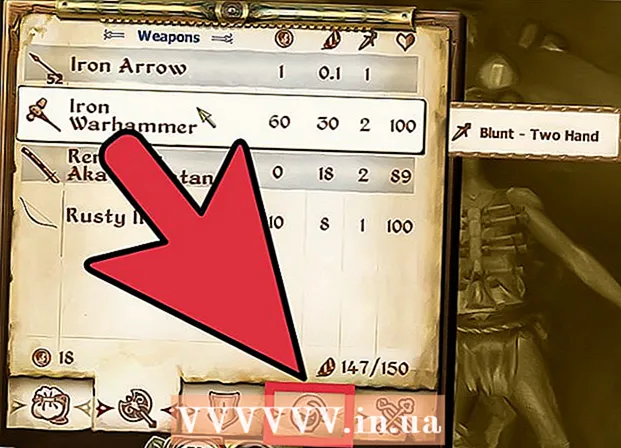Forfatter:
Judy Howell
Opprettelsesdato:
28 Juli 2021
Oppdater Dato:
1 Juli 2024

Innhold
- Å trå
- Metode 1 av 2: Endre Tumblr URL
- Metode 2 av 2: Videresend den gamle Tumblr-nettadressen til den nye URL-en
- Advarsler
- Nødvendigheter
Vil du endre Tumblr URL? Kanskje du er lei av den gamle nettadressen din, eller du har nettopp kommet opp med en ny som passer deg bedre. Uansett årsak til endringen, er det enkelt å endre Tumblr URL (også kjent som Tumblr-navnet eller nettadressen). Videre vil du ikke engang miste følgere med det! I denne artikkelen kan du lese hvordan du endrer Tumblr URL.
Å trå
Metode 1 av 2: Endre Tumblr URL
 Åpne nettleseren din.
Åpne nettleseren din. Gå til Tumblr-side.
Gå til Tumblr-side. Klikk på utstyret øverst på siden.
Klikk på utstyret øverst på siden. Klikk på "Untitled" -fanen til venstre på siden. Du finner den under fanen "Apper".
Klikk på "Untitled" -fanen til venstre på siden. Du finner den under fanen "Apper".  Slett den gamle URL-en og skriv inn den nye. Du kan reservere en hvilken som helst URL som ikke er i bruk for deg selv.
Slett den gamle URL-en og skriv inn den nye. Du kan reservere en hvilken som helst URL som ikke er i bruk for deg selv. - En god Tumblr URL fanger øyeblikkelig oppmerksomheten til potensielle følgere og gir en følelse av hva bloggen din handler om.
- En god Tumblr URL kan utgjøre forskjellen mellom å bli blogget eller ikke.
 Klikk på "Lagre" øverst til høyre på siden. Du finner også denne knappen nederst på siden. Du har tatt din nye Tumblr URL i bruk umiddelbart!
Klikk på "Lagre" øverst til høyre på siden. Du finner også denne knappen nederst på siden. Du har tatt din nye Tumblr URL i bruk umiddelbart! - Vurder konsekvensene av å endre nettadressen. Hvis du endrer nettadressen din, endres alle sider tilknyttet bloggen din automatisk umiddelbart. Individuelle innlegg vises nå også under den nye URL-en.
- Innebygde lenker (som fører til andre sider), men også "Arkiv" -siden, blir automatisk oppdatert.
- Du må redigere lenker du har lagt til manuelt - for eksempel til en beskrivelse utenfor Tumblr.
Metode 2 av 2: Videresend den gamle Tumblr-nettadressen til den nye URL-en
- Lag en ny blogg. Du kan velge å opprette en ny blogg med samme URL som den gamle Tumblr-bloggen din. For eksempel vil folk som prøver å gå direkte til den gamle siden din, bli omdirigert til den nye Tumblr-nettadressen din.
 Gå til "Tilpass utseende". Klikk på "Rediger HTML."
Gå til "Tilpass utseende". Klikk på "Rediger HTML."  Juster html-koden. Slett den eksisterende koden og erstatt den med: meta http-equiv = "refresh" content = "# WAIT; url = BRANDNEWURL">
Juster html-koden. Slett den eksisterende koden og erstatt den med: meta http-equiv = "refresh" content = "# WAIT; url = BRANDNEWURL">  Skriv inn navnet på den nye bloggen din. Erstatt "BRANDNEWURL" med navnet på den nye Tumblr-nettadressen.
Skriv inn navnet på den nye bloggen din. Erstatt "BRANDNEWURL" med navnet på den nye Tumblr-nettadressen.  Angi antall sekunder som går før besøkende blir omdirigert. Erstatt "VENT" med antall sekunder besøkende må vente før de blir omdirigert til den nye siden. Du kan skrive inn "01" i ett sekund, men også "10" hvis du vil at de skal vente lenger.
Angi antall sekunder som går før besøkende blir omdirigert. Erstatt "VENT" med antall sekunder besøkende må vente før de blir omdirigert til den nye siden. Du kan skrive inn "01" i ett sekund, men også "10" hvis du vil at de skal vente lenger.
Advarsler
- Koblingene som peker til den gamle bloggen eller innleggene dine, går tapt ved å endre nettadressen.
- Nyere Tumblr-brukere kan kanskje ikke videresende besøkende fra den gamle siden til den nye.
Nødvendigheter
- Internettilgang
- Tumblr-konto
- Bedre URL eller nettadresse